如何在美图秀秀中修改图片的像素
相信很多小伙伴的电脑上都有这款美图秀秀APP吧,它的修图功能可以说非常强大,今天就给大家介绍一下如何在美图秀秀中修改图片的像素的具体操作步骤。
1. 打开电脑上的美图秀秀APP,进入主页面后,点击上方的美化图片选项:
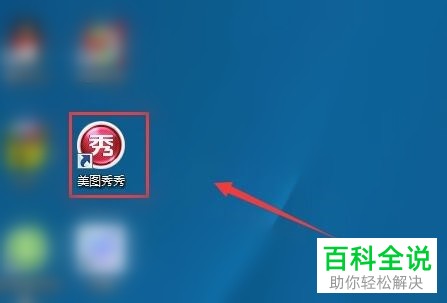
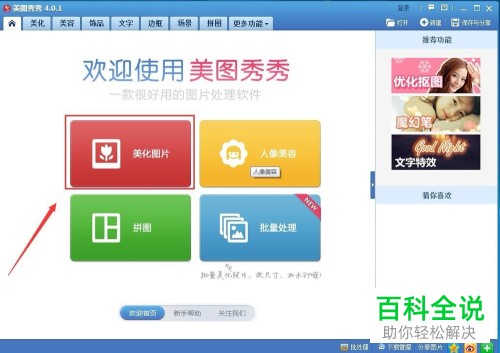
2. 在打开的页面中间,选择“打开一张照片”,然后找到我们想要修改像素的照片,打开。
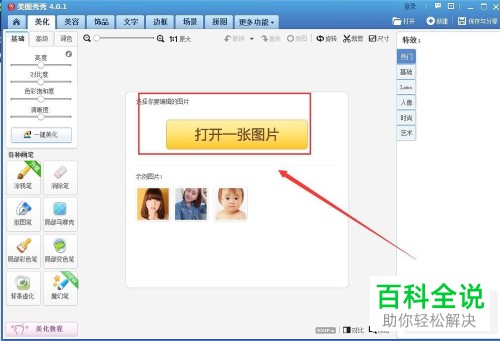

3. 如图,进入美化图片页面,在页面上方,右侧点击“尺寸”选项:
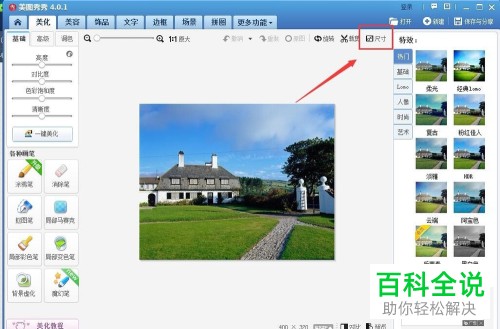
4. 在打开的尺寸窗口中,右侧将单位设置为像素,然后在左侧修改尺寸下:设置我们想要修改的宽度和高度,然后将下方的锁定长款比例的勾去掉,还可应根据需要选择下方的常用尺寸推荐里的比例,修改好之后,点击底部的应用即可:
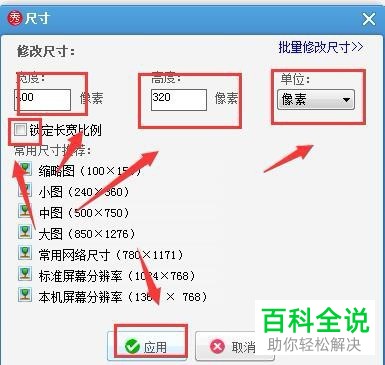
5. 最后我们就可以点击页面右上角的保存与分享,然后选择我们想要保存的路径,并设置一下名称,最后点击保存即可。
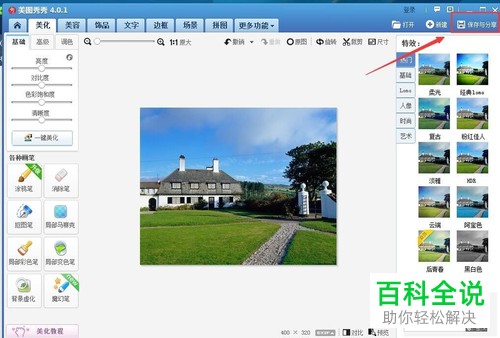
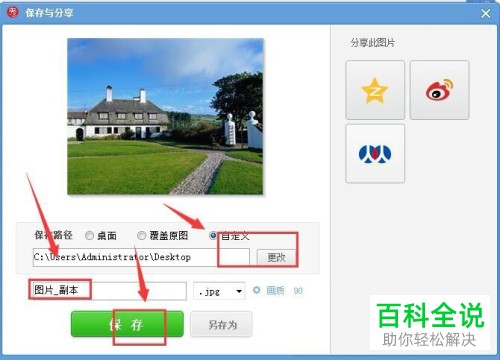 以上就是如何在美图秀秀中修改图片的像素的具体操作步骤。
以上就是如何在美图秀秀中修改图片的像素的具体操作步骤。
赞 (0)

